Spätestens wenn euer iPhone die Meldung "Speicherplatz voll" anzeigt, ihr nichts Neues mehr installieren oder fotografieren könnt, wird es Zeit den Speicher eures iPhones auszumisten. Je nachdem, ob ihr euch beim Kauf eures iPhones für eine Variante mit 16 GB, 32 GB oder 64 GB internen Speicher entschieden habt, kann dieser Platz nämlich schnell mit Daten, Fotos und Apps belegt sein. Da auch das Betriebssystem selbst schon Speicherplatz beansprucht, muss der restliche Speicher sinnvoll verteilt werden. Wir zeigen euch Tricks, mit denen ihr wieder mehr Speicherplatz auf eurem iPhone gewinnen könnt.
 Speicherplatzbelegung überprüfen
Speicherplatzbelegung überprüfen
Bevor ihr euch ans Ausmisten begebt, solltet ihr euch zunächst einen Überblick über euren Speicherplatz verschaffen. Unter "Einstellungen" > "Allgemein" > "Speicher- und iCloud-Nutzung" > "Speicher verwalten" könnt ihr sehen, wie viel Speicherplatz belegt und wie viel verfügbar ist. Außerdem findet ihr hier eine Auflistung eurer Apps und deren jeweiligen Speicherplatzvebrauch. Die Apps sind nach Höhe des Vebrauchs angeordnet. So habt ihr die Möglichkeit zu überlegen, von welchen Anwendungen ihr euch trennen möchtet.
 Apps löschen
Apps löschen
Bestimmt habt auch ihr Apps auf eurem Smartphone, die ihr nie benutzt. Besonders Spiele-Apps nehmen häufig über 1 GB Speicherplatz ein, insbesondere dann, wenn sie mit 3D-Grafik ausgestattet sind. Wenn ihr ein Spiel schon durchgespielt habt oder es einfach nicht mehr spielt, dann solltet ihr es löschen. Ihr könnt Apps innerhalb eurer Speicherplatzverwaltung löschen, indem ihr einfach die entsprechende App auswählt und entfernt. Alternativ könnt ihr die App auf eurem Home-Bildschirm auch länger gedrückt halten und sie, sobald die Icons wackeln, durch Tippen des "x" entfernen.
 Bilder in der Cloud speichern
Bilder in der Cloud speichern
Ihr wollt eure Bilder mit Sicherheit nicht löschen - und das müsst ihr auch nicht. Mit verschiedenen Cloud-Speichersystemen könnt ihr eure Fotos abspeichern und somit Speicherplatz sparen. Neben der iCloud, die automatisch auf eurem iPhone installiert ist und sich unter den Einstellungen verwalten lässt, gibt es auch noch die App Google+. Diese stellt uneingeschränkten Speicherplatz für Bilder und Videos zur Verfügung und ist kostenlos erhältlich. Nach dem Download müsst ihr nur die automatische Back-Up Funktion in den App-Einstellungen auswählen und darauf achten, dass der Back-Up nur über WLAN abläuft, damit euer Datenvolumen nicht beansprucht wird. Alternativ dazu gibt es die gratis App Dropbox, mit der ihr Fotos, Dokumente und Videos speichern und an andere Nutzer senden könnt.
Ihr könnt aber auch den 1&1 Online-Speicher nutzen, der 1&1 Mobilfunk- und DSL-Kunden kostenlos zur Verfügung steht – je nach Tarif sind es bis zu 1.000 GB. Mit euren Zugangsdaten könnt ihr euch in den kostenlosen 1&1 Apps für den Online-Speicher „1&1 Dokumente“, „1&1 Fotoalbum“ und „1&1 Musik“ einloggen und habt eure Daten so immer dabei. Ausgewählte Ordner könnt ihr euch übrigens auch offline bereitstellen, was zum Beispiel auf Reisen ohne Internetverbindung oder im Ausland sehr praktisch ist. Neue Fotos vom Smartphone werden auf Wunsch automatisch in den 1&1 Online-Speicher hochgeladen und damit in unseren deutschen Hochsicherheits-Rechenzentren gespeichert. Eure vorhandenen Dateien am PC wie beispielsweise eure MP3-Musiksammlung oder die Fotosammlung könnt ihr ganz einfach mit dem 1&1 Upload-Manager (oder der bald im Control-Center erhältlichen Windows-Anwendung „1&1 Online-Speicher“) per „Drag and Drop“ in den 1&1 Online-Speicher laden. So könnt ihr die Dateien auch auf eurem Smartphone nutzen und unterwegs zum Beispiel im Urlaub am Strand eure Lieblingsmusik offline abspielen.
 Nur HDR-Fotos speichern
Nur HDR-Fotos speichern
Ist euch schon aufgefallen, dass euer iPhone manchmal das gleiche Foto zweimal abspeichert? Das liegt daran, dass das iPhone neben einem regulären Foto auch noch eines in HDR, also ein Hochkontrastbild, abspeichert. Das gleiche Bild gibt es dann doppelt, wenn ihr die HDR-Funktion eingeschaltet habt. Allerdings ist diese Funktion schon von Vorteil, da eure Bilder damit auch bei wenig Licht oder viel Schatten kontrastreich werden. Ihr könntet es also zum Beispiel so einstellen, dass in Zukunft nur noch das HDR-Foto gespeichert wird. So geht's: Geht zu euren "Einstellungen", wählt "Fotos und Kamera", scrollt nach unten und deaktiviert die Funktion "Foto behalten".
Musikstreaming nutzen
Dank Musikstreaming sind die Zeiten, in denen man seine Musik im Speicher des Smartphones abspeichern musste, vorbei. Um Speicherplatz zu sparen, könnt ihr einfach eure Lieblingsalben downloaden und die restliche Musik streamen. Mit iTunes Match könnt ihr zum Beispiel für 24,99 Euro im Jahr über die Cloud auf alle Songs eurer Musikmediathek zugreifen. Sogar die Songs, die ihr von CDs importiert habt, könnt ihr in der iTunes-Cloud speichern. Eure Musik ist dann auf allen synchronisierten Geräten verfügbar - sei es auf eurem MacBook, eurem iPhone, eurem iPad oder auf eurem PC. Außerdem kann auch jeder Song aufs Handy heruntergeladen werden. Ein weiterer Musikstreaming-Dienst ist Spotify. Diesen könnt ihr in der Premium-Version für 9,99 Euro monatlich nutzen.
SMS automatisch löschen 
Lest ihr alte SMS-Nachrichten nochmal, die älter als ein Jahr sind? Nein? Mit iOS 8 könnt ihr es jetzt so einstellen, dass ältere SMS automatisch gelöscht werden. Das könnt ihr in den "Einstellungen" > "Nachrichten" einfach angeben: Unter "Nachrichten behalten" könnt ihr auswählen, ob ihr sie für 30 Tage oder für 1 Jahr behalten wollt. Wenn ihr allerdings doch gerne eure alten Nachrichten hin und wieder noch einmal durchstöbert, dann solltet ihr auf diese Einstellung verzichten.
Zusätzlichen Speicher verwenden
Habt ihr nun trotz unserer Tipps immer noch Platzmangel auf eurem iPhone, könnt ihr euch zusätzliche Hardware kaufen. Als zusätzliches Speichermedium gibt es zum Beispiel externe Festplatten für iOS, die mit WLAN funktionieren und bis zu 1 TB extra Speicherplatz bieten. Für den Zugriff müsst ihr euch in den meisten Fällen die kostenfreie App des Herstellers herunterladen.
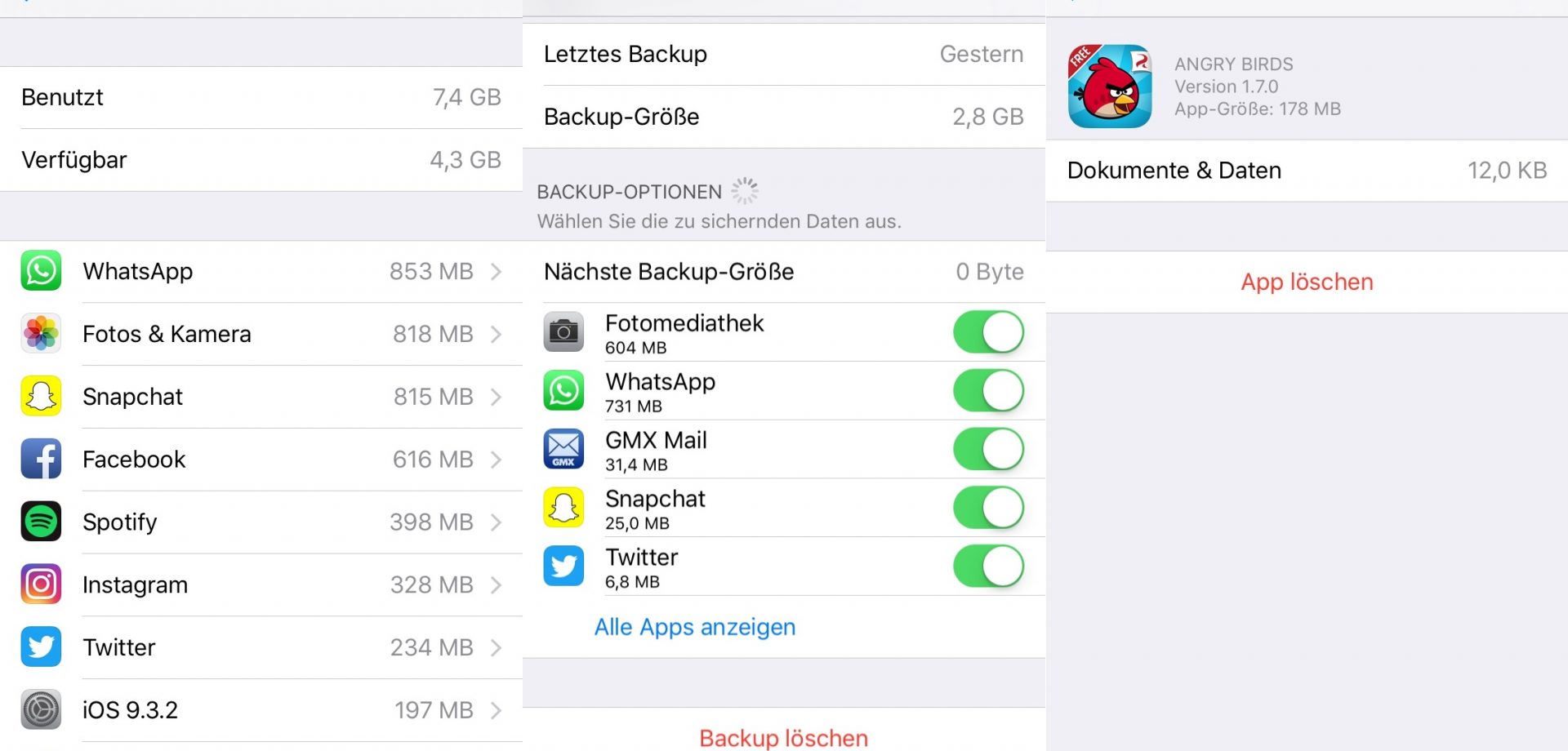



 E-Mail
E-Mail
 Share
Share Tweet
Tweet
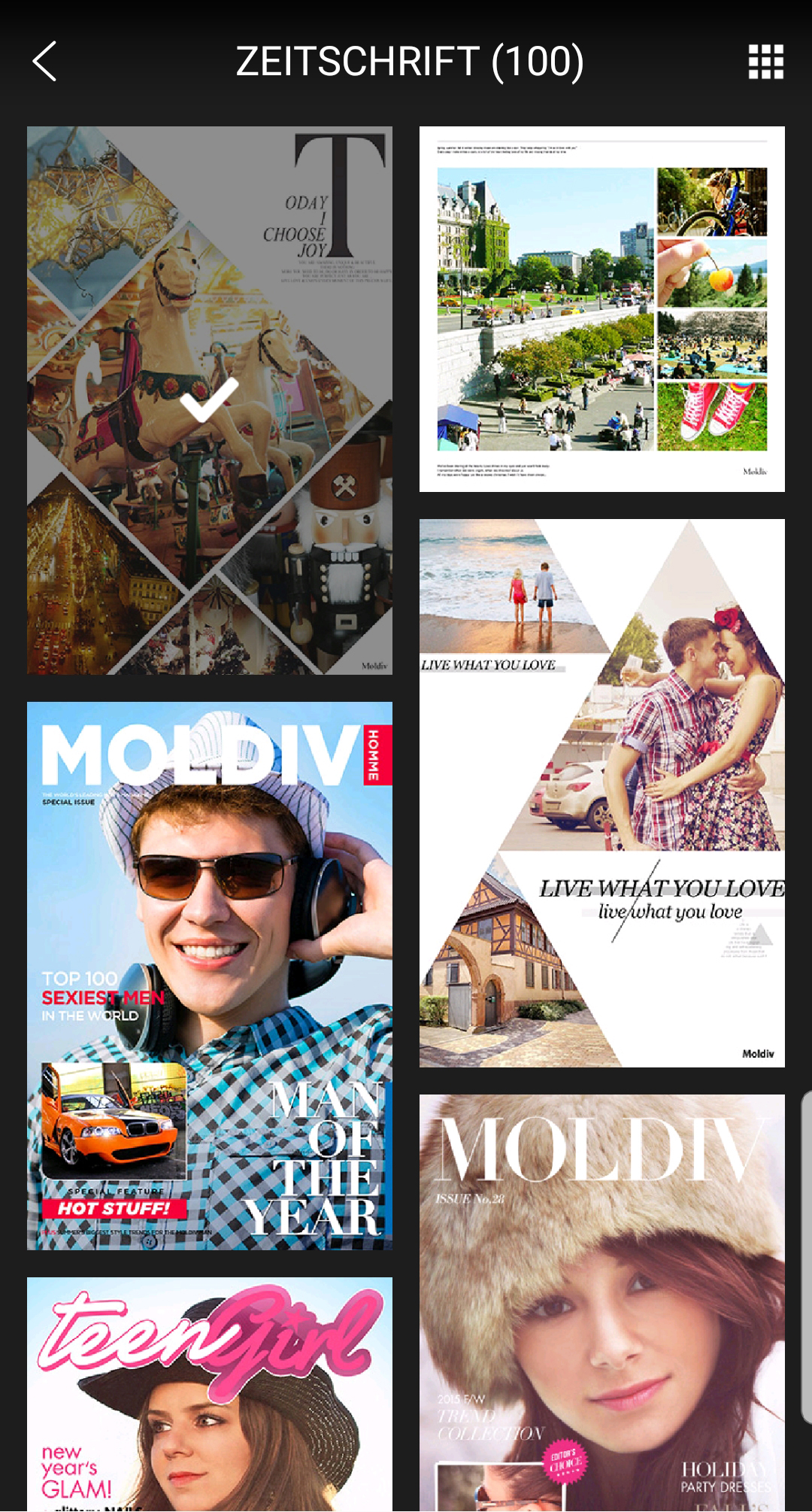

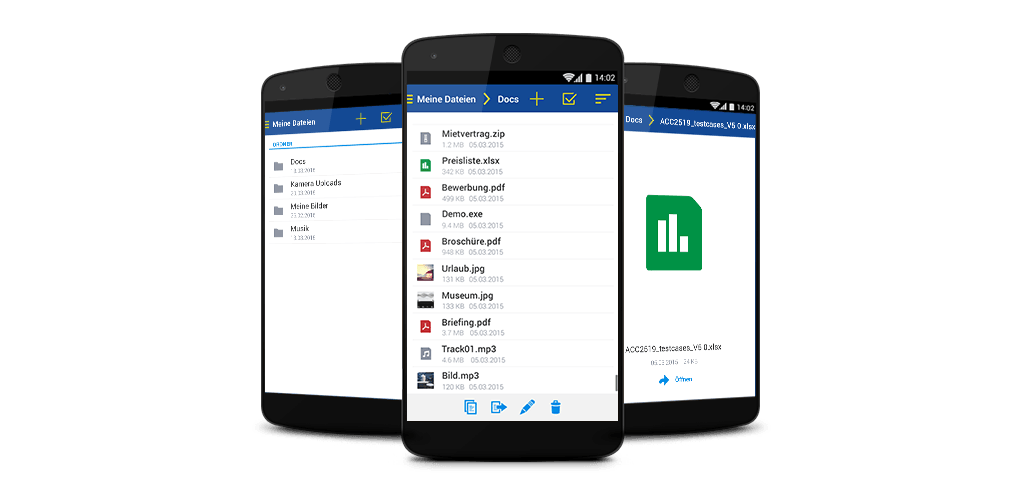
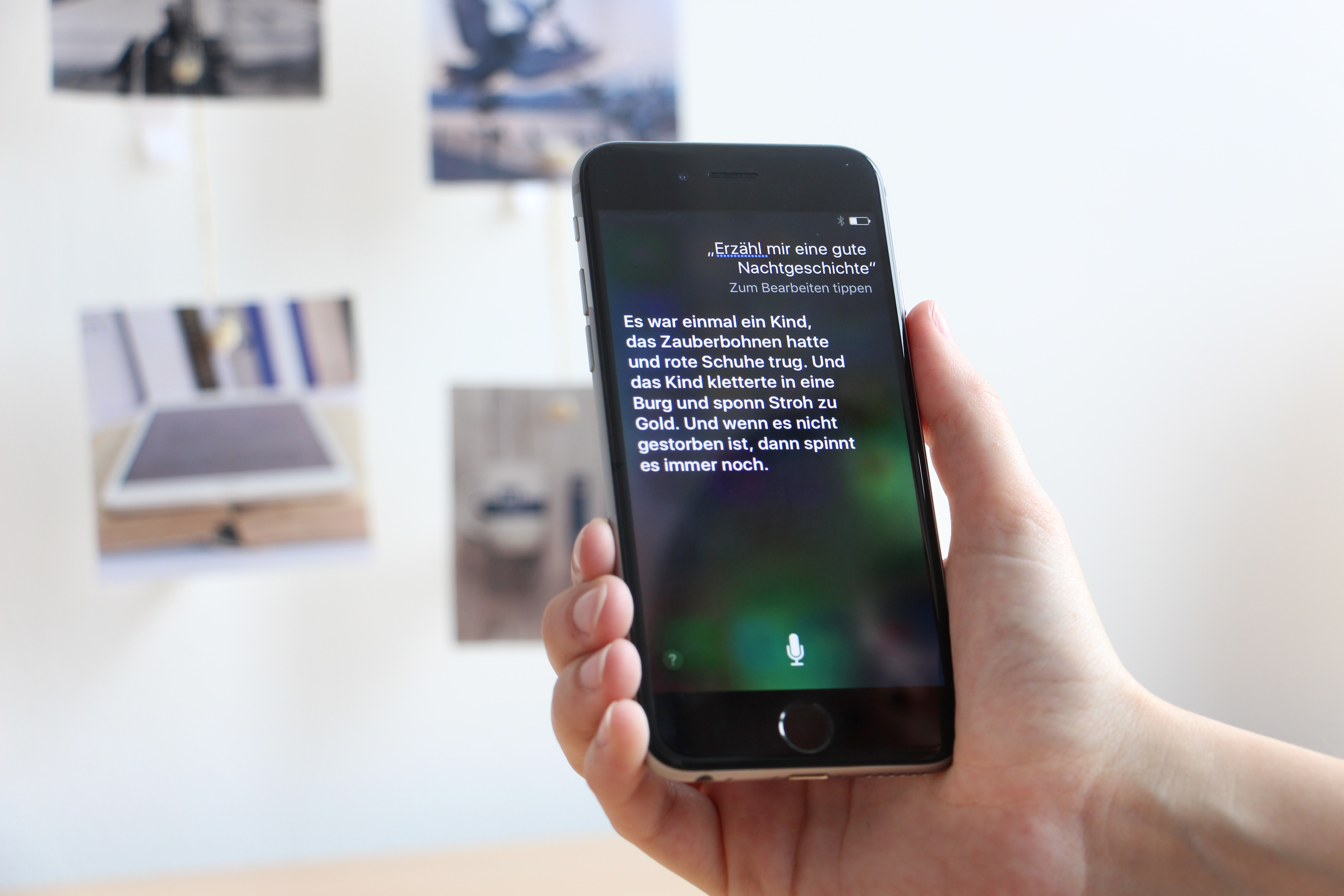
Unsere Kommentarfunktion ist ein Angebot von DISQUS. Hierzu werden Daten an DISQUS übermittelt und durch diese verarbeitet. Wir binden Ihre Kommentare nur im Auftrag ein und kümmern uns die Darstellung und Moderation der Beiträge. DISQUS respektiert „Do Not Track“ und bietet einen Datenschutz-Modus an, zudem können Sie auch als Gast kommentieren (Anleitung). Weitere Informationen finden Sie in unserer Datenschutzerklärung